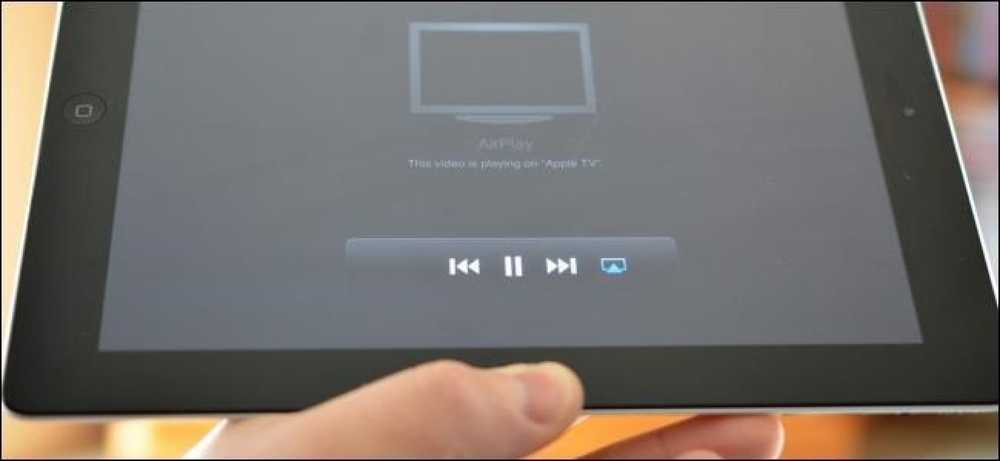ワイヤレス印刷でAirPrint、Googleクラウドプリント、iPrint、ePrintなどを説明
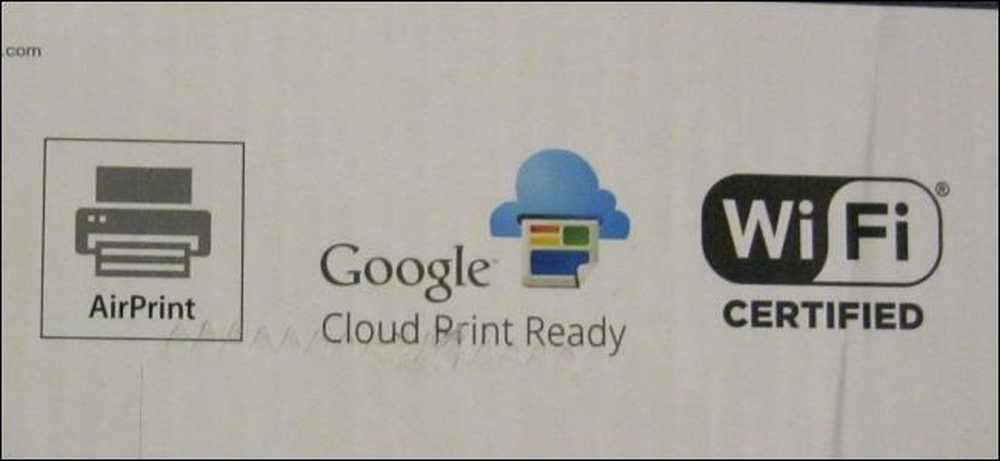
標準についての素晴らしいところは、そこから選択できるものがたくさんあるということです。これは間違いなくワイヤレスプリンタに当てはまります。プリンタを購入すると、ほとんどのプリンタがさまざまな異なる印刷規格をサポートしていることがわかります。.
これらの標準は、厄介な印刷、さらにはワイヤレス印刷も可能であるために生じています。それらはすべて印刷を容易にすることを目的としていますが、それらはすべて異なっていて、異なった方法で働きます.
Wi-Fi印刷
標準のWi-Fi印刷は、基本的にワイヤレス形式の標準の有線USB印刷です。 USB印刷と同様に、プリンタードライバーが必要です。.
Wi-Fi対応プリンタは、ワイヤレスネットワークに接続して、他のコンピュータやデバイスから利用できるようになります。ネットワーク上のコンピュータはネットワーク経由で印刷できます。これにより、1台のプリンタを複数のコンピュータで簡単に共有することもできます。しかし、このプロセスはまだかなり面倒です。コンピュータに印刷する前に、適切なプリンタドライバをインストールする必要があります。.
これは問題になる可能性があります。たとえば、iPhone、Android携帯、iPad、その他の種類のタブレットからワイヤレスプリンタに印刷したいとしましょう。携帯電話やタブレットにプリンタドライバをインストールする方法は??
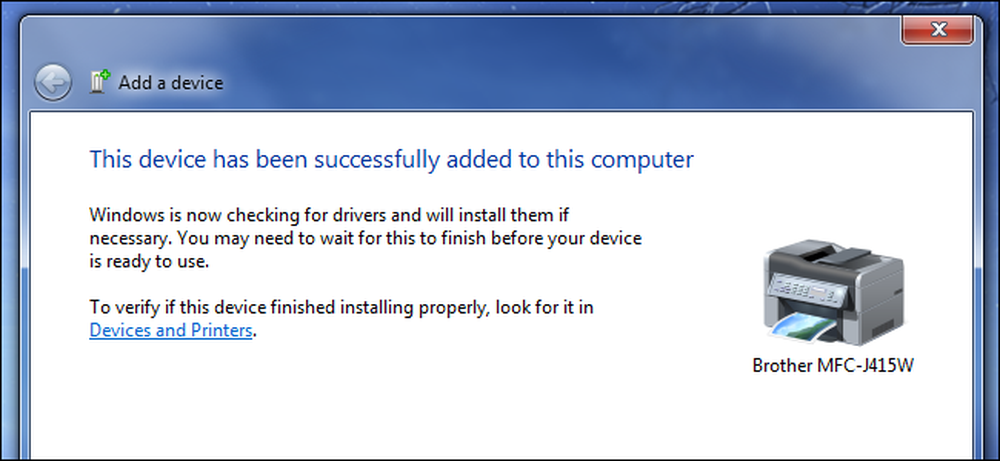
ブルートゥース印刷
一部のプリンタはBluetooth印刷をサポートしていますが、これはWi-Fi印刷ほど一般的ではありません。これを使用するには、Bluetooth内蔵の携帯電話、タブレット、またはラップトップが必要です。それからあなたはあなたのデバイスとプリンタをペアにしなければならないでしょう。これは、ローカルの短距離Bluetooth接続を介して行われるため、これを機能させるには、デバイスを互いに十分近くに配置する必要があります。.
Bluetoothを使用してヘッドセットをペアリングしたり、近くのデバイス間でファイルを転送したりするのと同じように、近くにいる限り、ドキュメントをBluetooth経由でプリンタに送信できます。.
Bluetooth印刷は機能しますが、不便です。多くのプリンタにはBluetooth無線が含まれていません。その場合は、デバイスでBluetooth無線を有効にし、ペアリングプロセスを経て、印刷する前にプリンタに十分に近づく必要があります。 Wi-Fi対応プリンタを使用すると、離れた場所やBluetooth無線を使用していなくても、同じネットワーク上のどのデバイスでもプリンタを使用できます。.

アップルAirPrint
AirPrintは、プリンタドライバとBluetoothペアリングの混乱に対するAppleのソリューションです。 AirPrintをサポートするプリンタは、AirPrint互換として宣伝されます。ほとんどのプリンタメーカーは、他のワイヤレス印刷規格もサポートしながら、AirPrint互換のプリンタを製造しています。 AirPrintを使用するために特別なAppleデバイス専用プリンタを購入する必要はありません。.
AirPrintプリンタを使用するには、通常のWi-Fiプリンタのように、単にワイヤレスネットワークに接続するだけです。次に、iPad、iPhone、iPod Touch、またはMacコンピュータを使って、任意のプログラムの[印刷]オプションを選択します。ローカルネットワークにAirPrint対応プリンタのリストが表示されます。プリンタに印刷するには、リストからプリンタを選択するだけです。.
それでおしまい。プリンタドライバをインストールしたり、ペアリングプロセスを経たりする必要はありません。 Appleデバイスは同じネットワーク上のAirPrintプリンタを自動的に検出し、それ以上の設定なしでそれらに印刷することができます。.
AirPrintは非常に便利ですが、大きな欠点はAppleデバイスしかサポートしていないことです。 Windows PCやAndroidデバイスからAirPrintを使って印刷することはできません - 少なくとも、うまくいかないかもしれない非公式のハックな解決策がなければ。幸いなことに、AirPrint互換のプリンタは一般に他のタイプのワイヤレス印刷規格もサポートしているので、アップル以外のデバイスからも印刷できます。.
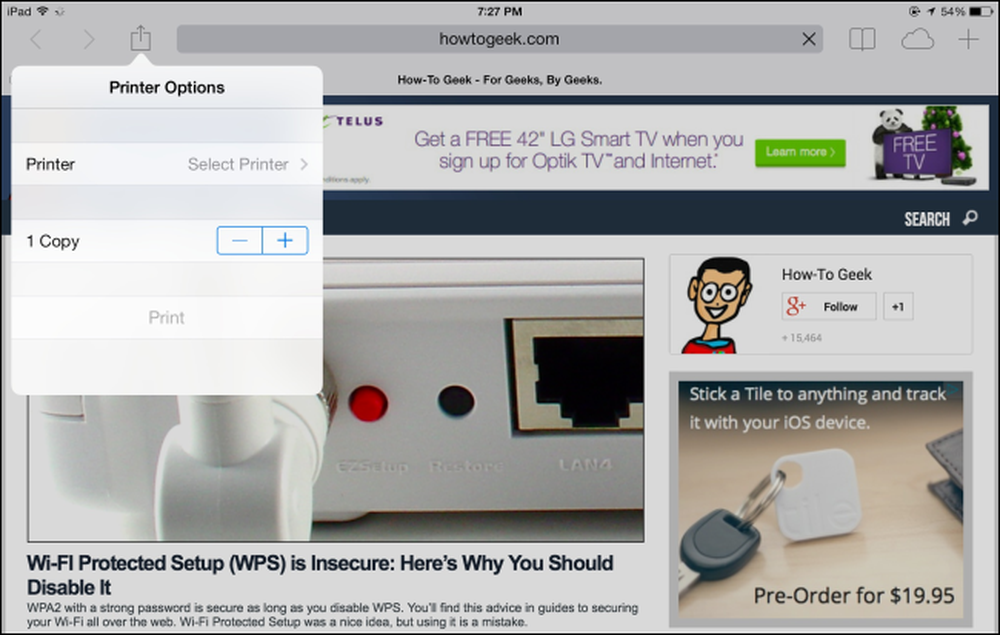
Googleクラウドプリント
Googleクラウドプリントは、ワイヤレス印刷の混乱に対するGoogleの答えです。 Googleクラウドプリント対応プリンタを使用すると、他のWi-Fi対応プリンタと同じようにワイヤレスネットワークに接続されます。次に、プリンタをインターネット経由で通信するGoogleアカウントと関連付けます。.
その後、Googleアカウントでログインするだけで、どのデバイスからでもGoogleクラウドプリント経由でプリンタに印刷できます。 Google Cloud Printは、AndroidおよびChromeとの統合、AppleのiOS用アプリケーション、および標準のWindows印刷システムとの統合を提供します。 Googleクラウドプリントプリンタに印刷すると、ドキュメントはインターネット経由でGoogleに送信され、GoogleはGoogleドキュメントをプリンタに送信します。.
これは、ポートフォワーディングを台無しにしたり、Googleアカウントを介して他の人と簡単にプリンタを共有したりする必要なしに、インターネット経由で印刷するなど、Googleクラウドプリントを使用してより高度な作業を行えることを意味します。.
アップルのAirPrintとは異なり、Googleクラウドプリントはさまざまなオペレーティングシステムで利用できます。 Google Cloud Printコネクタを使用して、既存のプリンタをGoogle Cloud Printプリンタとして機能させ、モバイルデバイスから印刷することもできます。.
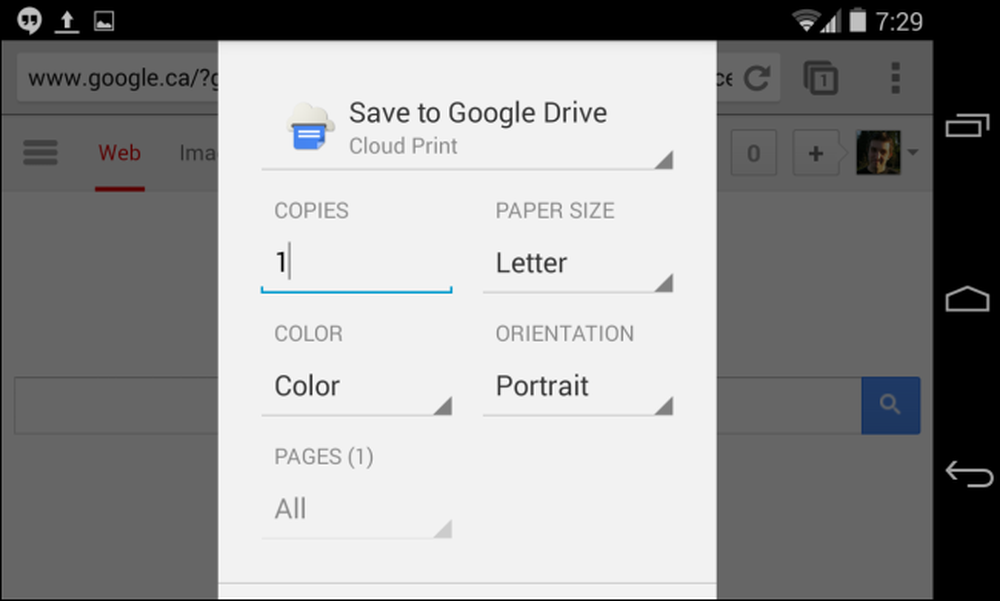
iPrint、ePrint、およびその他の製造元固有のソリューション
アップルやグーグルが負けてはいけない、プリンタメーカーは独自のワイヤレス印刷規格を作成しました。これには、Epson iPrint、HP ePrint、その他が含まれます。.
これらの標準の背景にある考え方は、関連するアプリ(たとえば、Epson iPrintアプリやHP ePrintアプリ)をモバイルデバイスのアプリストアから簡単にダウンロードできるということです。その後、アプリはネットワーク経由で製造元のプリンターの1つにワイヤレスで印刷できます。.
特に、Apple AirPrintやGoogle Cloud Printなどの他の規格をサポートしていないWi-Fi対応プリンタを使用している場合、これらは便利な解決策になります。ただし、これらは基盤となるシステムと統合されているわけではなく、印刷したいすべての種類の文書を印刷できるわけではありません。.
あなたがあなたのiPhoneから印刷したい、そしてあなたがAppleの統合されたAirPrintかEpson iPrintアプリのどちらかを選ぶことができるならば、おそらくあなたはAirPrintを使うほうがはるかに良いです.
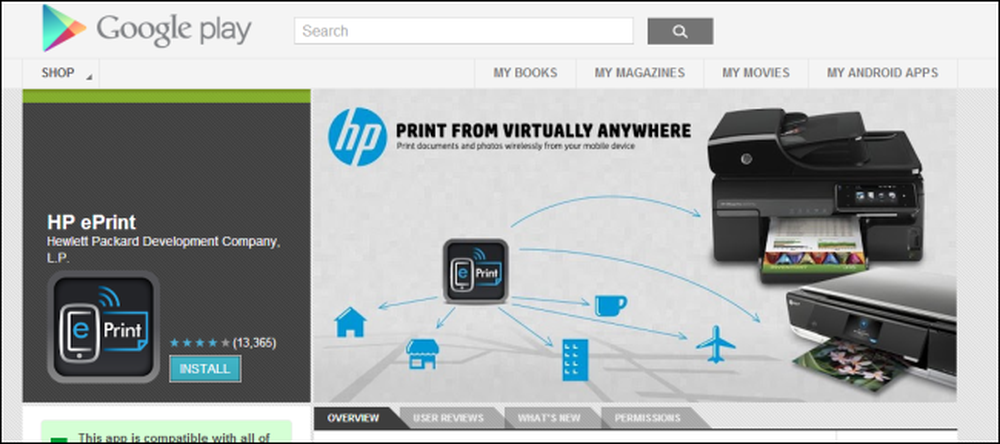
上記に顕著に欠けている1つの名前はマイクロソフトです。 Windows Phoneデバイスを使用している場合は、マイクロソフトがワイヤレスプリンタに簡単に接続するための独自の規格を開発していないため、製造元固有のアプリを使用する必要があります。.
ワイヤレス印刷スペースはちょっと面倒ですし、不必要に混乱します。しかし、良い点は、これらの規格が相互に排他的ではないということです。標準のWi-Fi印刷、Apple AirPrint、Google Cloud Print、およびプリンタメーカー独自のソリューションをサポートする新しいプリンタを簡単に入手できます。それから、あなたはあなたがその時に使っているどんなデバイスでもあなたのために働くタイプかプリンタ接続を選ぶことができます.